15.7 Weblinks verwalten 

| Komponente/Erweiterung | Weblinks |
|---|---|
| JED-Kategorie | Official Extensions |
| Download, falls nicht mehr in Joomla! enthalten | http://extensions.joomla.org/category/official-extensions |
| Zweck | Verwaltung und Präsentation kategorisierbarer Linksammlungen |
Weblinks ist eine einfache Komponente, die die von anderen Inhaltstypen bekannten Joomla!-Mechanismen für die Verwaltung und Darstellung von Internetadressen einsetzt. Dabei erzeugen Sie zunächst beliebig verschachtelte Kategorien und weisen sie im zweiten Schritt Inhaltselementen des Typs Weblink zu. Das System kennen Sie bereits von Beiträgen und Kontakten.
15.7.1 Weblinkskategorien erstellen 

Bevor Sie Weblinks in Joomla! einpflegen, ist das Anlegen mindestens einer Kategorie erforderlich. Für das Reiseforum sind z. B. die Sparten Fluglinien, Reiseunternehmen und Tipps und Blogs vorgesehen.
-
Wechseln Sie über Komponenten • Weblinks • Kategorien zum Weblinkskategoriemanager.
-
Erstellen Sie über den Button Neu eine Kategorie, die mindestens einen Titel enthält. Optional ergänzen Sie eine Beschreibung, die später auf Webseiten im Frontend erscheint (siehe Abbildung 15.42).
-
Speichern Sie die neue Weblinkskategorie mit Speichern & Schliessen oder Speichern & Neu, falls Sie sofort weitere Kategorien anlegen möchten.
Abbildung 15.42 Für eine Weblinkskategorie benötigen Sie nur das Feld »Titel«; optional befüllen Sie auch die »Beschreibung« für die Darstellung auf Frontend-Webseiten.
Wie Sie es von Kategorien aus anderen Joomla!-Komponenten kennen, lassen sie sich beliebig verschachteln, um komplexere Strukturen abzubilden. Wählen Sie dann bei Anlage einer neuen Kategorie einfach die passende Elternkategorie über die Dropdown-Liste Übergeordnet. Möchten Sie Kategorien bestimmten Benutzergruppen vorenthalten, schränken Sie die Zugriffsebenen ein. Bei mehrsprachigen Websites ist es erforderlich, dass Sie Kategorien für alle Sprachen einstellen und die jeweilige Sprache im Kategorieformular zuweisen.
15.7.2 Weblinks erzeugen und Kategorien zuordnen 

Auch das Anlegen der Weblinks und Zuweisung einer Kategorie kennen Sie beispielsweise aus der Beitragsbearbeitung.
-
Wechseln Sie über Komponenten • Weblinks • Links • Button Neu zum Formular für einen neuen Weblink.
-
Wählen Sie einen Titel, und geben Sie die Website-URL in das Feld Webadresse ein. Verwenden Sie besser die Zwischenablage, bei komplexen URLs schleichen sich gerne Tippfehler ein.
-
Weisen Sie dem Weblink in der rechten Spalte eine Kategorie zu.
-
Speichern Sie das Formular.
Der Weblinksmanager bietet die üblichen Bearbeitungs-, Sortier-, Such- und Filterwerkzeuge. Bei der Anlage einer großen Linksammlung lohnt sich die Filterung insbesondere nach den zuvor angelegten Kategorien (siehe Abbildung 15.43).
Abbildung 15.43 Nutzen Sie bei umfangreichen Weblinkssammlungen die Filteroptionen in der linken Seitenleiste, z. B. nach »Kategorie«.
15.7.3 Webseiten für Weblinks 

Wie bei der Konfiguration ähneln auch die Webseiten im Frontend den Kategorie- und Detailpendants der Beitrags- oder Kontaktkomponente.
Menüeintrag »Alle Weblinkskategorien auflisten«
Diese Webseite listet konfigurationsbedingt Weblinkskategorien und -unterkategorien. Entscheidend ist die Angabe der Kategorie der obersten Kategorieebene. Geben Sie hier die virtuelle Root-Kategorie an, um alle Kategorien anzuzeigen, oder verwenden Sie eine echte Kategorie, um den unter ihr liegenden Kategoriebaum darzustellen.
Die Einstellungen der übrigen Reiter Kategorien, Kategorie, Listenlayout etc. wurden bereits im Rahmen der Beitrags- und Kontaktdarstellung erklärt (siehe Abschnitt 7.5, »Beiträge und Kategorien auf Webseiten darstellen«).
Menüeintrag »Weblinks in Kategorie auflisten«
Dieser Menüeintragstyp legt eine Seite mit Weblinks einer bestimmten Kategorie an (Beispiel in Abbildung 15.44). Über den Reiter Details stellen Sie die betreffende Kategorie ein, die übergeordnete Root-Kategorie ist diesmal nicht verfügbar, da sie keine direkten Weblinks enthält. Auch die übrigen Einstellungen der Reiter Kategorie und Listenlayout entsprechen denen der Beitrags- bzw. Kontaktkomponente.
Abbildung 15.44 Für den Menüeintragstyp »Weblinks in Kategorie auflisten« ist die Angabe einer Kategorie zwingend erforderlich.
Menüeintrag »Weblink einreichen«
Angemeldete Websitebesucher benötigen keinen Backend-Zugriff, um Ihre Linksammlung zu bereichern. Eine automatische Ergänzung der Weblinksliste ist über das Frontend zwar nicht möglich, der Menüeintragstyp Weblink einreichen stellt aber zumindest ein Formular bereit, mit dem Links vorgeschlagen werden dürfen (siehe Abbildung 15.45).
Abbildung 15.45 Das Einreichen von Weblinks über das Frontend erfolgt analog zur Beitragseinstellung; eingereichte Links müssen über einen Backend-Administrator freigeschaltet werden.
Problemlösung: Die Seite »Weblink einreichen« erzeugt einen »403«-Fehler
Um Weblinks einzureichen, muss der angemeldete Benutzer mindestens der Benutzergruppe Autoren oder Manager (oder höher) angehören. Gäste und registrierte Standardbenutzer erhalten eine Zugriffsfehlermeldung. Diese Berechtigung können Sie über System • Konfiguration • Komponente Weblinks • Reiter Berechtigungen anpassen. Stellen Sie dann einfach das Recht Erstellen für die jeweilige Benutzergruppe von Vererbt auf Erlaubt.
Modul »Weblinks«
Über das Weblinks-Modul binden Sie eine festgelegte Anzahl von Links einer bestimmten Kategorie an eine beliebige Position auf Ihren Webseiten ein. Im Reiter Modul haben Sie folgende Optionen:
-
Kategorie: Wählen Sie eine der angelegten Weblinkskategorien aus der Dropdown-Liste.
-
Anzahl: Anzahl der darzustellenden Weblinks
-
Reihenfolge, Anordnung: Ordnen Sie die Weblinks alphabetisch anhand ihres Titels, der Anzahl der Zugriffe oder der im Weblinksmanager vorgegebenen Reihenfolge (Sortieren). Über Anordnung drehen Sie die Reihenfolge um, also z. B. von Z–A oder Weblinks mit der geringsten Zugriffszahl nach oben.
-
Zielfenster: Stellen Sie für externe Weblinks diese Option auf In neuem Fenster (Tab) öffnen, damit Ihre Besucher im aktuellen Tab auf Ihrer Website verbleiben.
-
Follow/No Follow: Ansage an Suchmaschinenbots, die verlinkten Seiten ebenfalls zu besuchen (Follow) oder sie zu ignorieren (No Follow). SEO-Tipp: Leiten Sie Suchmaschinenbots per Follow an externe Websites nur dann weiter, wenn die dort präsentierten Inhalte thematisch zu Ihrer Website passen.
-
Beschreibung, Zugriffe: Ergänzt die Weblinksliste um die Beschreibungen und die Anzahl der Klicks auf den entsprechenden Link.
-
Klicks zählen: Erst nachdem Sie diesen Schalter auf Ja stellen, zählen die Besucherklicks auf die Weblinks, und die Anzeige der Zugriffe stellt die korrekte Klickzahl dar.
15.7.4 Weblinkskonfiguration 

Der Löwenanteil der Weblinkskonfiguration in den Reitern Kategorie, Kategorien und Listenlayout besteht aus den bekannten Umschaltern zum Anzeigen oder Verbergen der Weblinks- bzw. Kategoriedetails, die Sie aus der Beitrags- oder Kontaktkonfiguration kennen. Interessanter sind einige Felder im ersten Reiter Weblink:
-
Ziel: Standardeinstellung, in welchem Browserfenster/-tab angeklickte Weblinks erscheinen. Die Einstellung In neuem Fenster ist für externe Links sinnvoll.
-
Versionen speichern, Anzahl Versionen: Erlaubt die Versionierung von Weblinks ähnlich wie bei Beiträgen. Für die Linksammlung ist die sinnvolle Standardeinstellung in der Regel jedoch Nein, da dieser Mechanismus übertrieben für eine einfache Linkliste ist.
-
Klicks zählen: Belassen Sie diesen Schalter auf Ja, damit die Klicks Ihrer Besucher auf die Weblinks mitgezählt und gegebenenfalls in den Linklisten dargestellt werden.
-
Nur Text/Icon/Weblink, Icon auswählen: Standardmäßig erscheint vor den tabellarisch gelisteten Weblinks ein kleines Globus-Icon (
 ). Deaktivieren Sie an dieser Stelle das Icon, oder geben Sie ein eigenes, in den Medienmanager hochgeladenes an. Beachten Sie dabei, dass die Auflösung 16×16 Pixel betragen sollte, um das Zeilenlayout der Linklisten nicht zu zerstören.
). Deaktivieren Sie an dieser Stelle das Icon, oder geben Sie ein eigenes, in den Medienmanager hochgeladenes an. Beachten Sie dabei, dass die Auflösung 16×16 Pixel betragen sollte, um das Zeilenlayout der Linklisten nicht zu zerstören. -
Textumfliessung des Bildes: der CSS-Eigenschaft float entsprechende Einstellung, die den Textfluss um Bilder steuert
-
Tags anzeigen: Stellen Sie die einem Weblink mitgegebenen Schlagwörter mit Anzeigen dar, oder verbergen Sie sie.



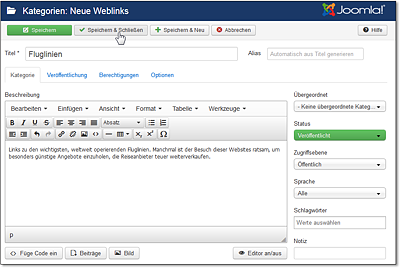
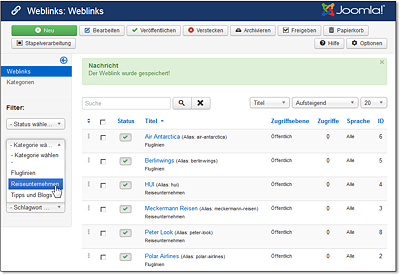
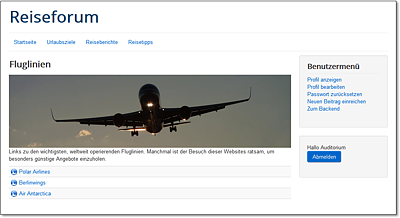
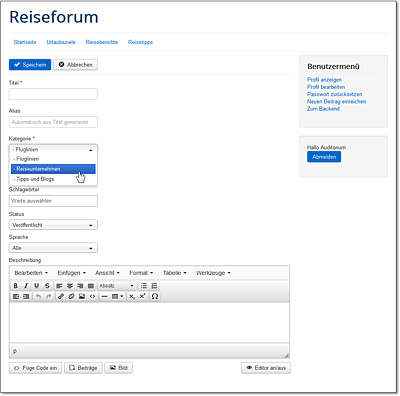
 Joomla! 3
Joomla! 3 Jetzt Buch bestellen
Jetzt Buch bestellen



